Hỗ trợ tư vấn
Tư vấn - Giải đáp - Hỗ trợ đặt tài liệu
Mua gói Pro để tải file trên Download.vn và trải nghiệm website không quảng cáo
Tìm hiểu thêm » Hỗ trợ qua ZaloSnapchat là phần mềm chat khá độc đáo và đang gây sốt trở lại với người dùng smartphone. Không cũng là dịch vụ chat miễn phí, nhưng Snapchat mạnh và nổi bật hơn hẳn các Viber, Zalo, Line hay Skype ở phần chụp ảnh. Công cụ này cũng được biết tới với cái tên khác là "phần mềm chat bằng hình ảnh", nên nó có bộ stickers cực kỳ đa dạng và phong phú.
Tải Snapchat cho Android miễn phí
Việc thêm biểu tượng cảm xúc trên Snapchat sẽ giúp các tin nhắn hình của chúng ta trở nên ngộ nghĩnh, đáng yêu hơn rất nhiều. Hơn nữa, việc chèn emotions vào Snapchat cũng hết sức đơn giản.
Bước 1: Từ giao diện chính, sau khi chụp ảnh xong, các bạn nhấn vào biểu tượng hình ô vuông (ảnh bên dưới) để vào giao diện danh sách các biểu tượng cảm xúc trong Snapchat. Chọn lấy một nhãn dán mình thích để chèn vào ảnh.

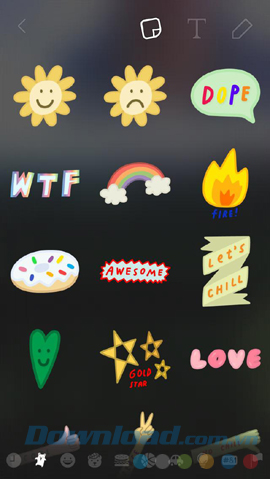
Danh sách stickers của Snapchat vô cùng phong phú
Bước 2: Dùng ngón tay di chuyển biểu tượng này tới vị trí thích hợp hoặc chạm và di chuyển nó vào biểu tượng thùng rác để xóa đi.
Biểu tượng chữ T cho phép chúng ta bổ sung văn bản ngắn vào trong ảnh như một chú thích nhỏ.


Dùng biểu tượng chữ T để thêm text vào ảnh chụp
Ngoài ra, nếu thích "handmade", biểu tượng bút chì sẽ giúp bạn tạo ra các nét vẽ tay vào trong bức hình với những màu sắc khác nhau.
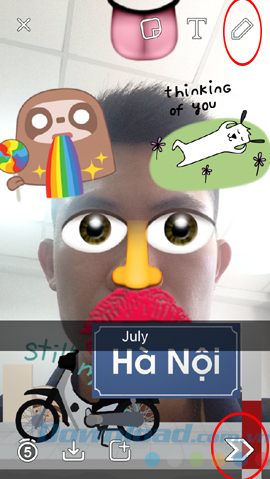

Một điểm ấn tượng nữa của Snapchat là chỉ cần vuốt ngang màn hình về hai bên trái, phải để thay đổi bộ lọc ảnh, tạo ra các hiệu ứng ảnh khác nhau. Biểu tượng mũi tên phía dưới (bên phải) màn hình cung cấp các nhãn dán đặc biệt mà chỉ Snapchat mới có.
Một số chú ý về cách dùng stickers trong Snapchat:
Trên đây là một vài hướng dẫn cơ bản về cách chèn và sử dụng biểu tượng cảm xúc trên Snapchat. Nếu chưa thử thì các bạn cài đặt ngay và cùng trải nghiệm với dịch vụ chat theo kiểu mới này đi, sẽ rất thú vị đấy!
Chúc các bạn thực hiện thành công!
Theo Nghị định 147/2024/ND-CP, bạn cần xác thực tài khoản trước khi sử dụng tính năng này. Chúng tôi sẽ gửi mã xác thực qua SMS hoặc Zalo tới số điện thoại mà bạn nhập dưới đây: